Fényképek és videók letöltése a számítógépre az EOS Utility 3.x használatával
GYIK-azonosító: 8202595100
Utolsó módosítás: 28 január 2020
Megoldás:
Ebben a fejezetben azt ismertetjük, hogy a fényképezőgépről hogyan töltheti le a fényképeket a számítógépre az EOS Utility 3.x szoftver segítségével.
A videók és a fényképek letöltési eljárása azonos. A nagyobb fájlméret miatt azonban a videók letöltése hosszabb időt vesz igénybe.
FONTOS
Ha Windows operációs rendszerrel telepített számítógépet használ, rendszergazdaként jelentkezzen be a számítógépre.
A számítógépre még át nem helyezett összes kép letöltése
1. Interfészkábellel csatlakoztassa a fényképezőgépet és a számítógépet.2. A fényképezőgép főkapcsolóját állítsa <ON> helyzetbe.
3. Az EOS Utility 3.x szoftver automatikusan elindul.
Ha az EOS Utility szoftver nem indul el automatikusan, kattintson a [ Start ] gombra, majd válassza a [ Minden program ] , [ Canon Utilities ] , [ EOS Utility ] , majd az [ EOS Utility ] elemet.
MEGJEGYZÉS
- Windows 8.1: Az [ Alkalmazások ] képernyő megjelenítéséhez kattintson a [
 ] jelre a [ Start ] képernyő bal alsó sarkában, majd kattintson az [ EOS Utility ] elemre.
] jelre a [ Start ] képernyő bal alsó sarkában, majd kattintson az [ EOS Utility ] elemre. - Windows 10: Kattintson a [ Start ] gombra, majd válassza ki a [ Minden program ] , [ Canon Utilities ] lehetőséget, végül az [ EOS Utility ] elemet.
- Mac OS X: kattintson az [ EOS Utility ] ikonjára a dokkon.
FONTOS
Ha az EOS Utility 3.x szoftvert elindítja, mielőtt a fényképezőgépet a számítógéphez csatlakoztatja, megjelenik az [ EOS Utility Launcher ] képernyő (a lenti ábrán látható). Ekkor kattintson a [ Close/Bezárás ] elemre, és ha az ablak bezárult, csatlakoztassa a fényképezőgépet a számítógéphez.
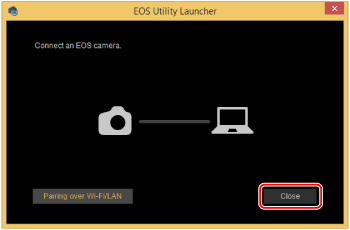
4. Ha megjelenik az alábbi ablak, kattintson a [ Download images to computer/Képek letöltése a számítógépre ] lehetőségre.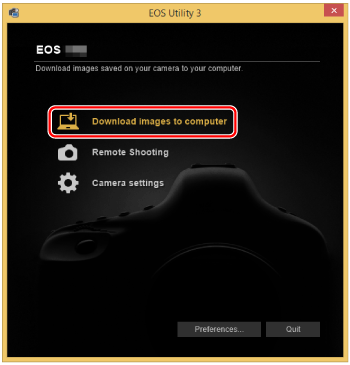
5. Kattintson a [ Start automatic download/Automatikus letöltés indítása ] gombra a memóriakártyán található képek letöltéséhez a számítógépre.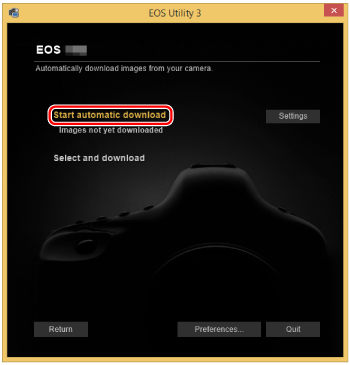
MEGJEGYZÉS
Alapbeállításként az áttöltött képeket felvételkészítési dátum szerint rendezi mappákba, és a számítógépen a [ Pictures/Képek ] mappába menti. Ha meg kívánja változtatni az áttöltött képek mentésének helyét, kattintson a [ Preferences/Beállítások ] opcióra, és adja meg a beállításokat a párbeszédpanelen.
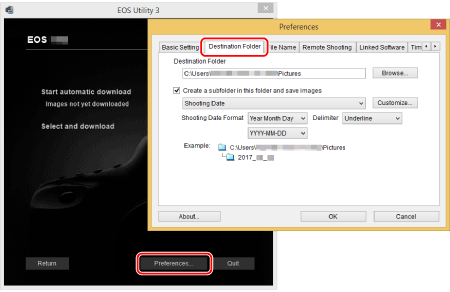
6. Elkezdődött a képek letöltése a számítógépre.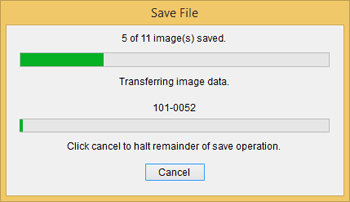
7 .A képek letöltését követően kattintson a [ Quit/Kilépés ] gombra, és zárja be az EOS Utility programot.
Kiválasztott képek áttöltése
Az EOS Utility 3.x verzióval kiválaszthatja a kívánt képeket, majd letöltheti azokat számítógépére.A kiválasztott képek számítógépre való letöltésének ismertetése alább található.
1. Interfészkábellel csatlakoztassa a fényképezőgépet és a számítógépet.
2. A fényképezőgép főkapcsolóját állítsa <ON> helyzetbe.
3. Az EOS Utility 3.x szoftver automatikusan elindul.
Ha az EOS Utility szoftver nem indul el automatikusan, kattintson a [ Start ] gombra, majd válassza a [ Minden program ] , [ Canon Utilities ] , [ EOS Utility ] , majd az [ EOS Utility ] elemet.
MEGJEGYZÉS
- Windows 8.1: Az [ Alkalmazások ] képernyő megjelenítéséhez kattintson a [
 ] elemre a [ Start ] képernyő bal alsó részén, majd kattintson az [ EOS Utility ] elemre.
] elemre a [ Start ] képernyő bal alsó részén, majd kattintson az [ EOS Utility ] elemre. - Windows 10: Kattintson a [ Start ] gombra, majd válassza ki a [ Minden program ] , [ Canon Utilities ] lehetőséget, végül az [ EOS Utility ] elemet.
- Mac OS X: kattintson az [ EOS Utility ] ikonjára a dokkon.
4. Ha megjelenik az alább látható ablak, kattintson a [ Download images to computer/Képek letöltése a számítógépre ] elemre.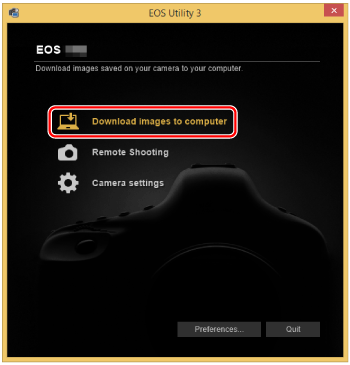
5. Kattintson a [ Select and download/Képek kiválasztása és letöltése ] elemre a kívánt képek számítógépre való letöltéséhez.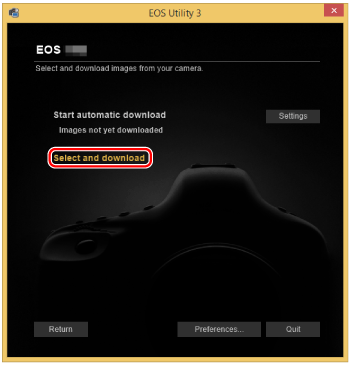
6. Megnyílik a megtekintő ablak, amelyben a memóriakártyán tárolt képek láthatók.
Nézze meg a képeket, és jelölje meg a letölteni kívánt képeket. Kattintson a [ Download/Letöltés ] gombra. (Az alábbi példában 4 kép van kiválasztva.)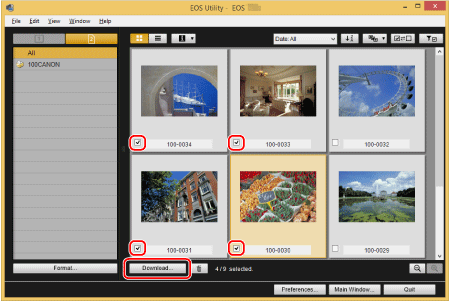
MEGJEGYZÉS
- A videofájlok bal felső sarkában [
 ] ikon látható.
] ikon látható. - A [
 ] gombra kattintva módosíthatja az indexképek sorrendjét.
] gombra kattintva módosíthatja az indexképek sorrendjét. - A [
 ] elemre kattintva különféle szempontok alapján rendezheti a képeket, és kiválaszthatja a letölteni kívánt képeket.
] elemre kattintva különféle szempontok alapján rendezheti a képeket, és kiválaszthatja a letölteni kívánt képeket.
7. Megjelenik a [ Download image/Kép letöltése ] párbeszédpanel. Ha módosítani kívánja a célhelyet, kattintson a [ Destination Folder/Célmappa ] opcióra, és végezze el a beállításokat a megjelenő párbeszédpanelen.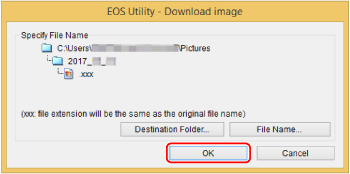
MEGJEGYZÉS
Alapbeállításként az áttöltött képeket felvételkészítési dátum szerint rendezi mappákba, és a számítógépen a [ Pictures/Képek ] mappába menti.
8. A képek számítógépre töltésének megkezdéséhez kattintson az [ OK ] gombra.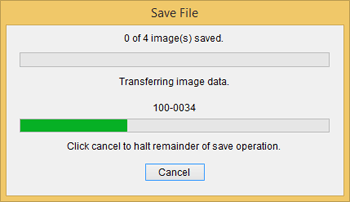
9 .A képek letöltését követően kattintson a [ Quit/Kilépés ] gombra, és zárja be az EOS Utility programot.
Ezzel befejeződött a képek letöltésének ismertetése.
Vonatkozó modellek
- EOS 1300D
- EOS 2000D
- EOS 200D
- EOS 250D
- EOS 4000D
- EOS 5D Mark III
- EOS 5D Mark IV
- EOS 5DS
- EOS 5DS R
- EOS 6D
- EOS 6D Mark II
- EOS 750D
- EOS 760D
- EOS 77D
- EOS 7D Mark II
- EOS 800D
- EOS 80D
- EOS 90D
- EOS-1D C
- EOS-1D X
- EOS-1D X Mark II
- EOS-1D X Mark III